En muchos casos, cuando queremos guardar o proteger nuestra hoja de trabajo o libro de trabajo de otras personas para que nadie pueda modificar nuestros datos personales o importantes, siempre preferimos cifrar nuestra hoja de trabajo con contraseña. Pero hacer esto puede llevarnos a muchos problemas si perdemos la contraseña. Debido a la pérdida de la contraseña no podemos abrir nuestra hoja de trabajo importante cuando hay más necesidad de ella. Asi que la pregunta es que necesitamos hacer en tal caso si alguien la pierde. Hoy vamos a dejar que algunos increíble paso a paso las instrucciones que le ayudarán a desbloquear por fuerza bruta la contraseña de Excel.
Solución 1: Forzar la contraseña de Excel con el software ZIP
Si usted está buscando la contraseña para el documento de Excel que son .xlsx formato, entonces esta solución sólo puede ser útil para este tipo de documentos. Por lo tanto, si usted está usando un documento de Excel está en la extensión . xls, simplemente acceder a su archivo protegido y después de repuesto como extensión .xlsx.
Etapa 1: En el segundo paso es necesario cambiar el formato del documento de Excel de .xlsx a .zip. Simplemente toque en Sí para asegurar cuando incitado.
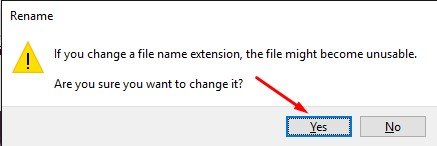
Etapa 2: En el segundo paso se necesita acceder al ZIP lograr con 7-ZIP. A continuación, debe abrir xl->hojas de cálculo y allí podrá encontrar diferentes documentos sheets.xml. En el caso de que usted necesita para abrir el documento sheet1.xml, a continuación, seleccione esa hoja. Pulse con el botón derecho del ratón y elija Editar, al final tendrá que acceder a ella con la ayuda del Bloc de notas. Puede ver todo en las imágenes de abajo. Estoy explicando cada uno y todo paso a paso.
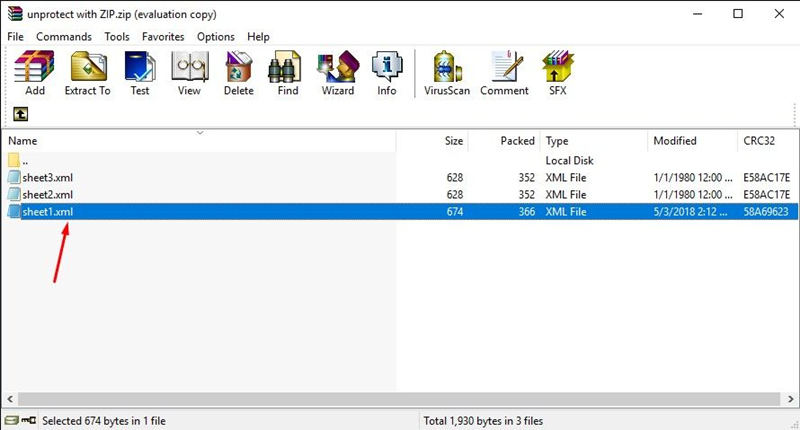
Etapa 3: En el paso 3, debe eliminar la etiqueta que comienza a lo largo de la hoja Protección. En ese momento, guarde y cierre la hoja para la que está buscando la contraseña.

Etapa 4: Ahora, en la cuarta etapa, sólo hay que actualizar la hoja1 modificada en el archivo ZIP cuando se provoque. En ese momento cierre el documento ZIP.
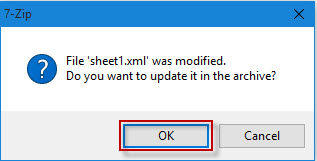
Etapa 5: Ahora tiene que volver a cambiar el formato ZIP a .xlsx. Puede ver que el archivo que intentaba abrir está ahora desprotegido. Ábralo y podrá modificar la hoja sin palabras secretas.
Solución 2: Abrir un archivo Excel cifrado con el uso de un código VBA
También puede abrir un archivo de Excel encriptado con un código VBA. Para ello es necesario seguir algunos pasos.
Paso 1: Abrir VBA
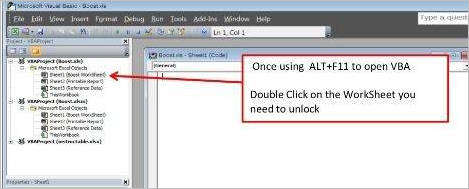
Sólo tiene que abrir una hoja de Excel para la que está buscando la contraseña. Utiliza Alt+F11 para entrar en el corrector de escala completa. En VBA toque dos veces la hoja que tiene que abrir desde la publicación del menú a la izquierda. Esto abrirá la página de afirmaciones generales para la hoja.
Paso 2: Cortar y pegar el rompedor de códigos.
Ahora voy a mostrar un código para romper la contraseña en la imagen de abajo, escríbalo con cuidado.
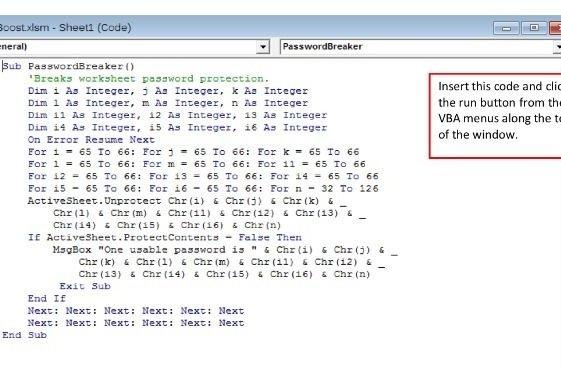
Espero que haya escrito este código de la imagen de arriba sólo insertar este código, asegúrese de escribir correctamente.
Paso 3: En el tercer y más importante paso se debe ejecutar la macro.
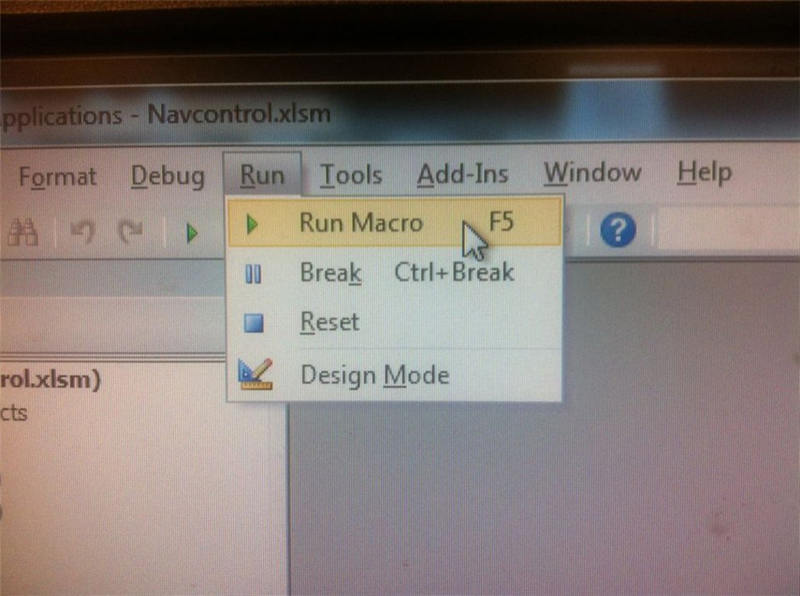
Después de incluir el código, ejecute la macro seleccionando Ejecutar en la barra de menús en el punto más alto de la pantalla del gestor de VBA o pulse F5.
Paso 4: En el último paso sólo hay que utilizar el código generado.
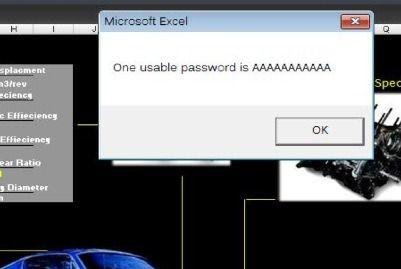
La escala completa le devolverá a la hoja de trabajo que necesita desproteger. Aparecerá un cuadro de estilo de alarma con un código utilizable.
En la pestaña del menú Revisión haga clic en Desproteger hoja. Introduzca el código creado para la fuerza bruta de la contraseña xlsx. Su hoja debería abrirse. No utilice este método para abrir otros archivos importantes y personales, utilice estos trucos y software sólo para su uso.
Los dos enfoques mencionados anteriormente para desproteger la hoja de Excel sin palabra secreta. Parecen un marginalmente voluminoso, pero realmente funcionan. En el caso de que usted necesita un enfoque menos exigente para ahorrar tiempo y molestias, intente esta increíble solución 3. Usted definitivamente en el amor con este software.
Solución 3: Desbloquear el archivo de Excel protegido por contraseña con PassFab para Excel
Por último y la solución más importante para todas las hojas de trabajo de 2003 a 2016 es el uso de PassFab para Excel. Todos sabemos que cada persona siempre trata de utilizar el método libre para que él / ella puede abrir sus documentos importantes, pero al final todos estos métodos libres no funcionan para el ataque de fuerza bruta de recuperación de contraseña de Excel, pero no más preocupaciones ahora estamos aquí para hacerle saber que PassFab para Excel soporta todas las hojas de trabajo de 2003 a 2016 y si usted está usando una ventana de Windows 10/8.1/8/7/XP/Vista.
Si está buscando un programa para la recuperación de la contraseña de fuerza bruta de Excel, a continuación, sólo tiene que descargar este software - PassFab para Excel por adelantado. Sólo siguiendo estos increíbles cuatro pasos encontrará fácilmente la contraseña de Excel.
Paso 1: En el paso 1 después de descargar el software de recuperación de la contraseña de Excel , entonces las cosas que hay que hacer es instalar este software.
Paso 2: Después de lanzar este software encontrará un botón "Importa", simplemente haga clic en ese botón e importe la hoja para la que está buscando la contraseña.

Paso 3: En el tercer paso encontrarás 3 modos de ataque. Ataque de fuerza bruta, fuerza bruta con la máscara y el ataque de diccionario así que sólo tiene que ir para un modo que cumpla con sus requisitos.
Paso 4: Sólo tienes que hacer clic en "Inicio "y encontrar su contraseña de archivo de Excel con éxito.

Resumen
¡Idealmente, la punta y las trampas que dimos anteriormente será útil para expulsar o recuperar la recuperación de la contraseña de fuerza bruta de Excel, y conseguir que en su palabra secreta asegurado documento de Excel! Si ha utilizado por algún otro maravilloso instrumento de recuperación de claves secretas de Excel, entonces debe compartir su experiencia, publicar un comentario en el segmento de comentarios, ¡le haremos saber con algunos consejos más valiosos asegurados para descifrar el archivo de Excel!
Hemos recomendado estos increíbles trucos e ideas a otros y obtuvimos resultados positivos de todos ellos. Así que después de conseguir comentarios increíbles que hicimos un blog para que todo el mundo puede obtener beneficios de estas ideas y el software y si te gusta estos entonces no se olvide de compartir este post. Le recomendamos que no vaya para los métodos libres como métodos libres sólo perder el tiempo. Métodos libres nada ayuda a encontrar la contraseña de nuevo. ¡Manténgase en sintonía con nosotros para más blogs! Por ahora, espero que le haya servido.